Photoshop软件很强大 , 可以制作出各种图案效果,比如波纹线条效果 。这里说的波纹线条,是指由无数个椭圆形组成的一圈一圈的线条,因为和水波纹很像,所以叫它波纹线条 。波纹线条的制作方法如下 。
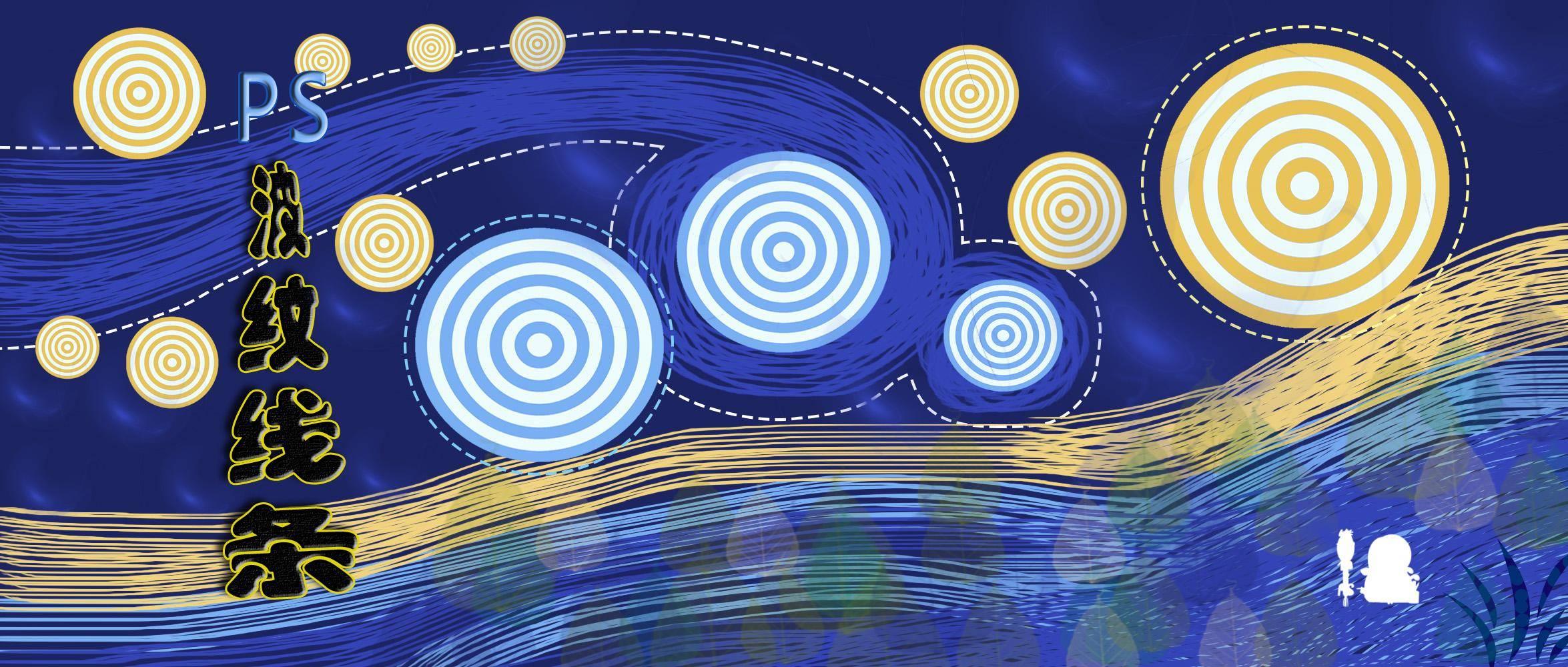
文章插图
(1)我们在Photoshop软件中新建一个空白图层 。
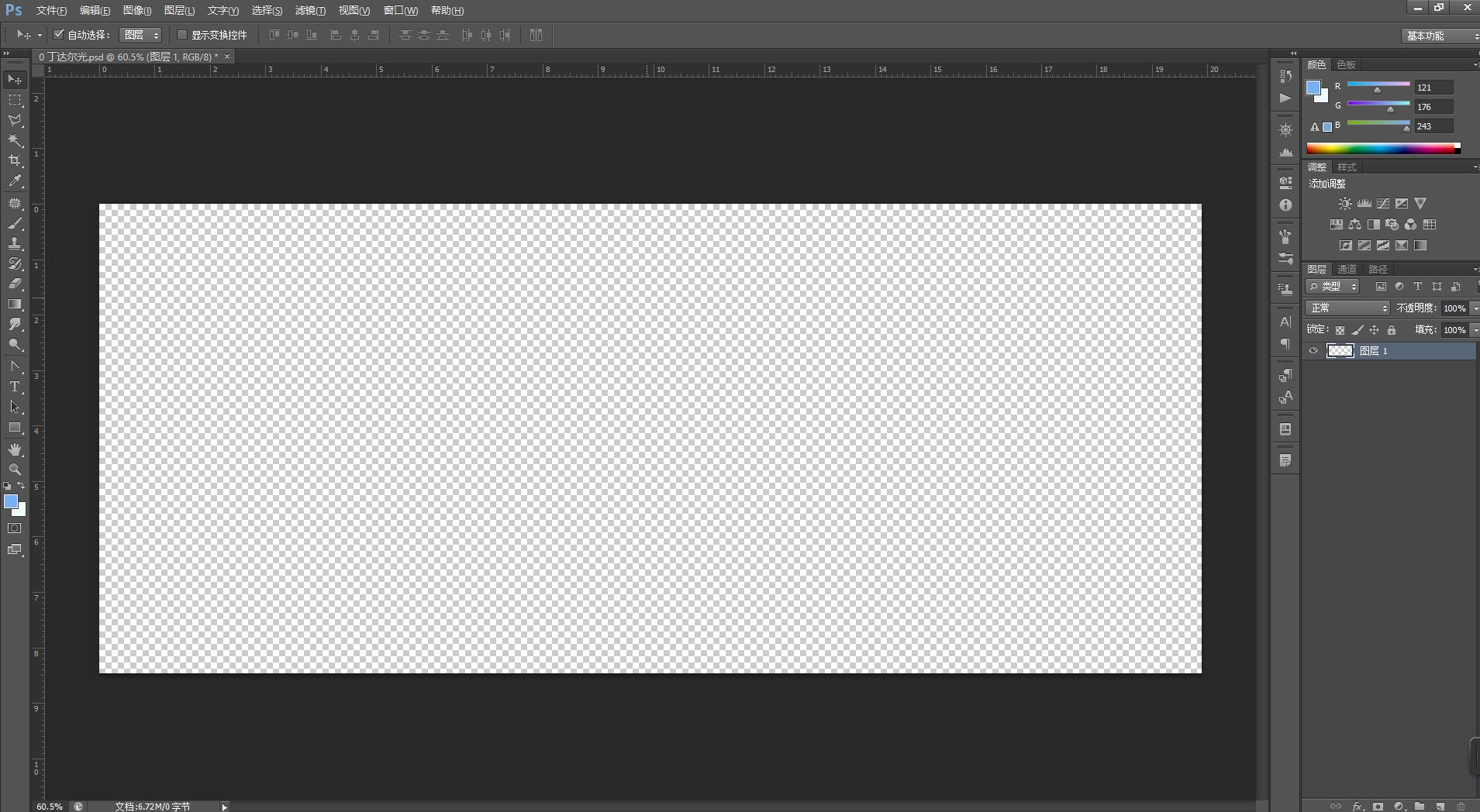
文章插图
【ps怎么画波浪线条的图形 用ps做出波浪线条】(2)我们选择蓝白色,用渐变工具,从左到右拉出一个渐变色 。
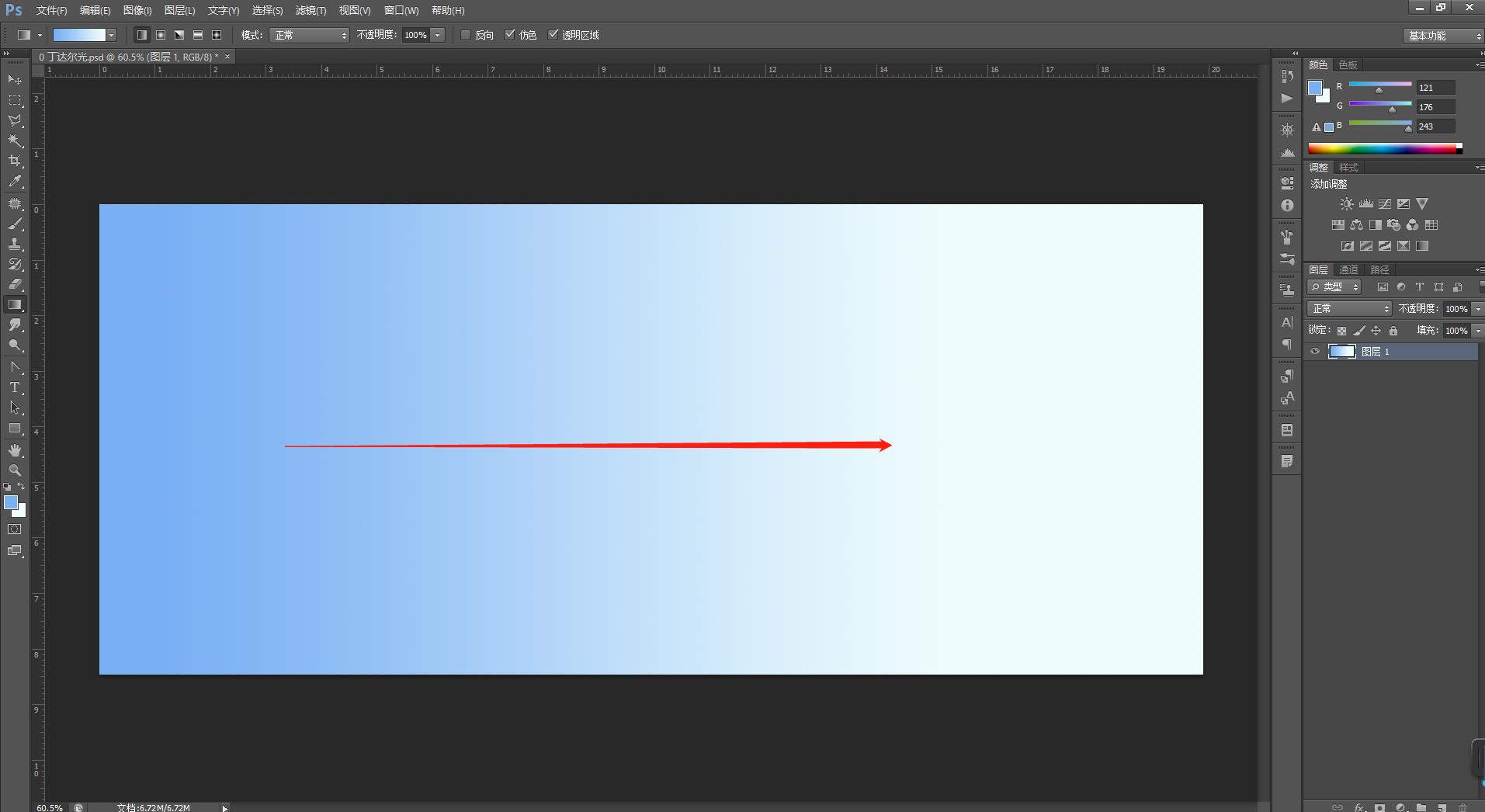
文章插图
(3)我们在顶部菜单栏按【滤镜】-【扭曲】-【波浪】,【类型】选择方形,【波幅】调到最大,适当调整【波长】 。
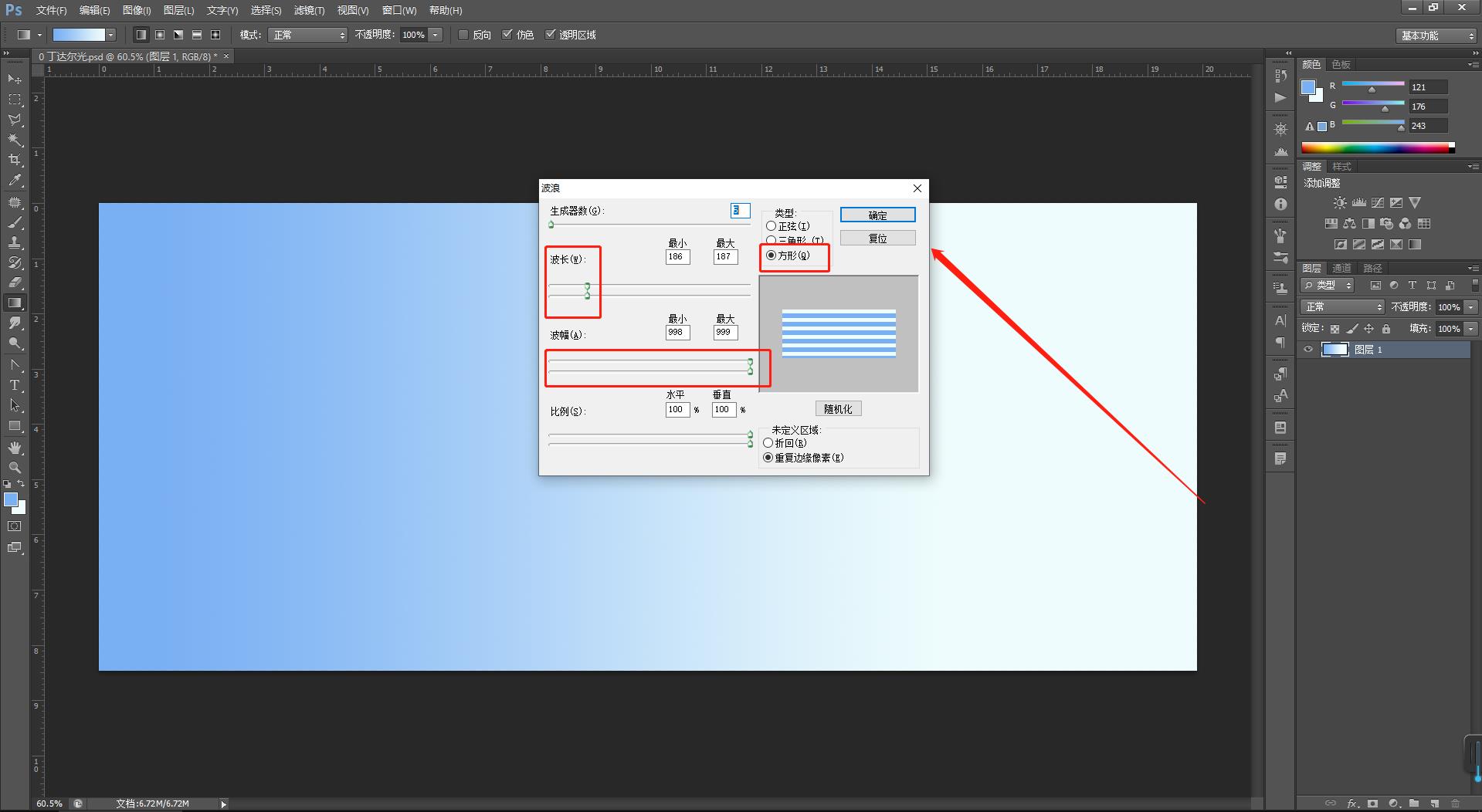
文章插图
(4)点击【确定】后,就出现了蓝色和白色组成的均匀的条纹 。
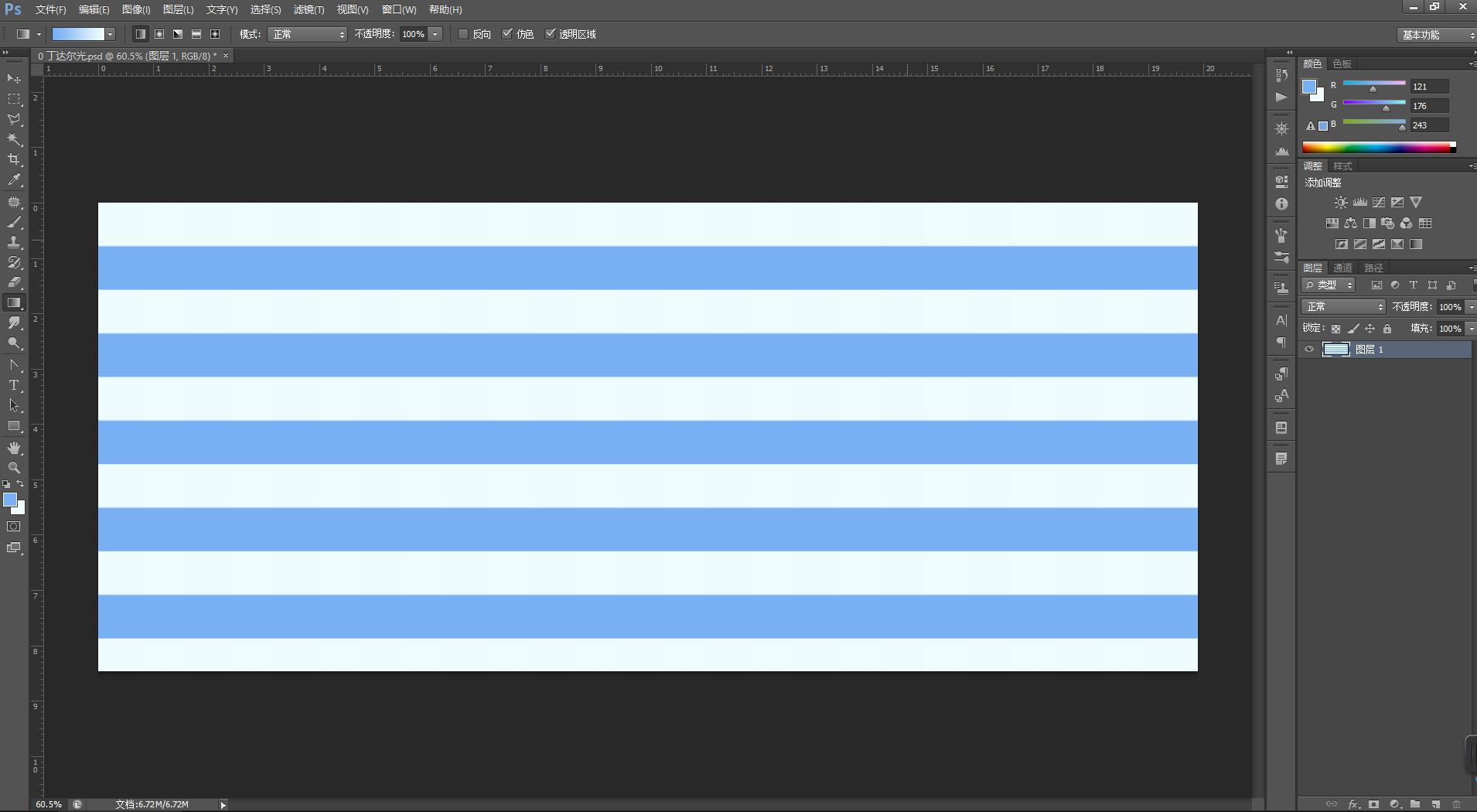
文章插图
(5)我们在顶部菜单栏按【滤镜】-【扭曲】-【极坐标】 。
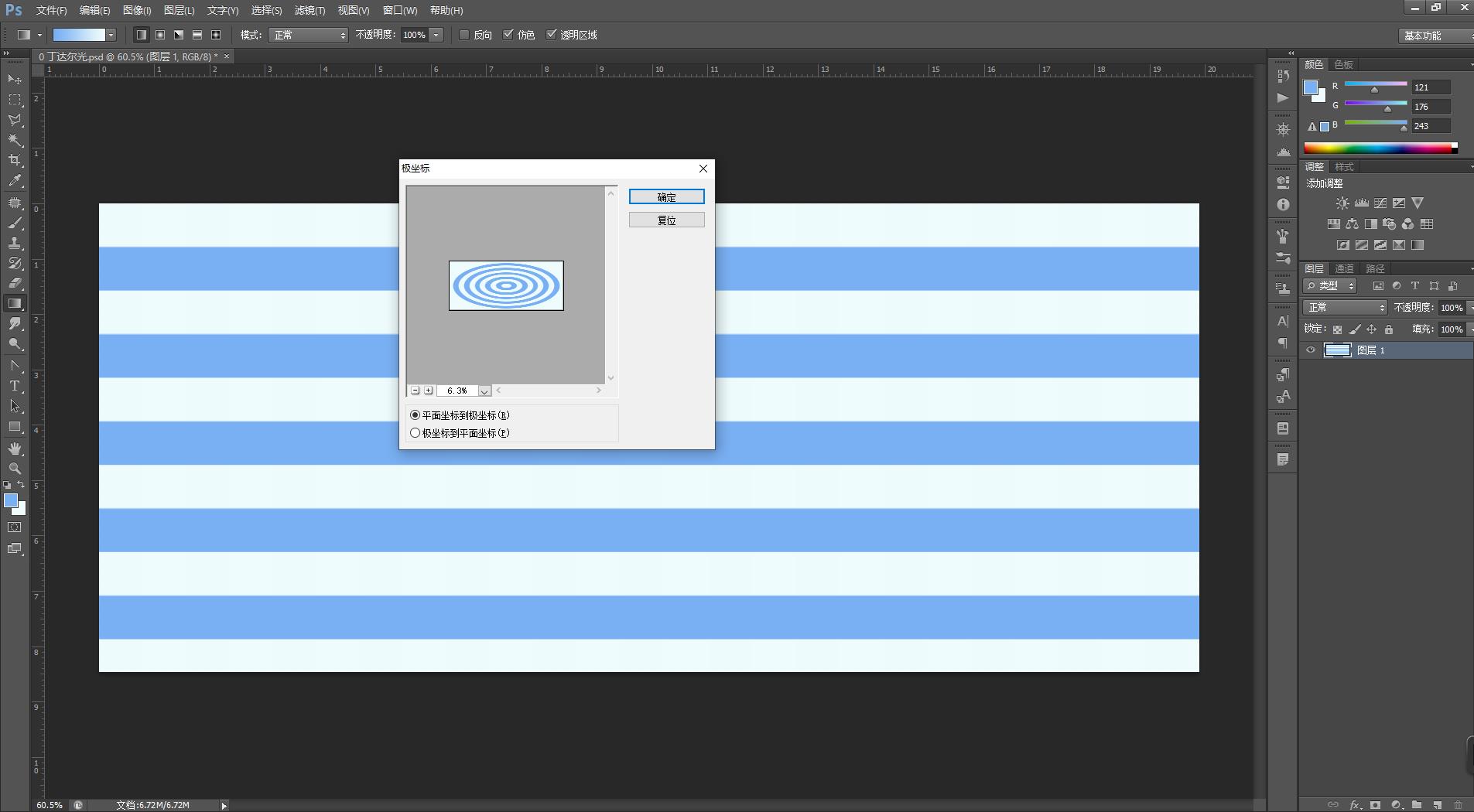
文章插图
(6)点击【确定】后 , 就出现了蓝色和白色组成的波纹线条 。
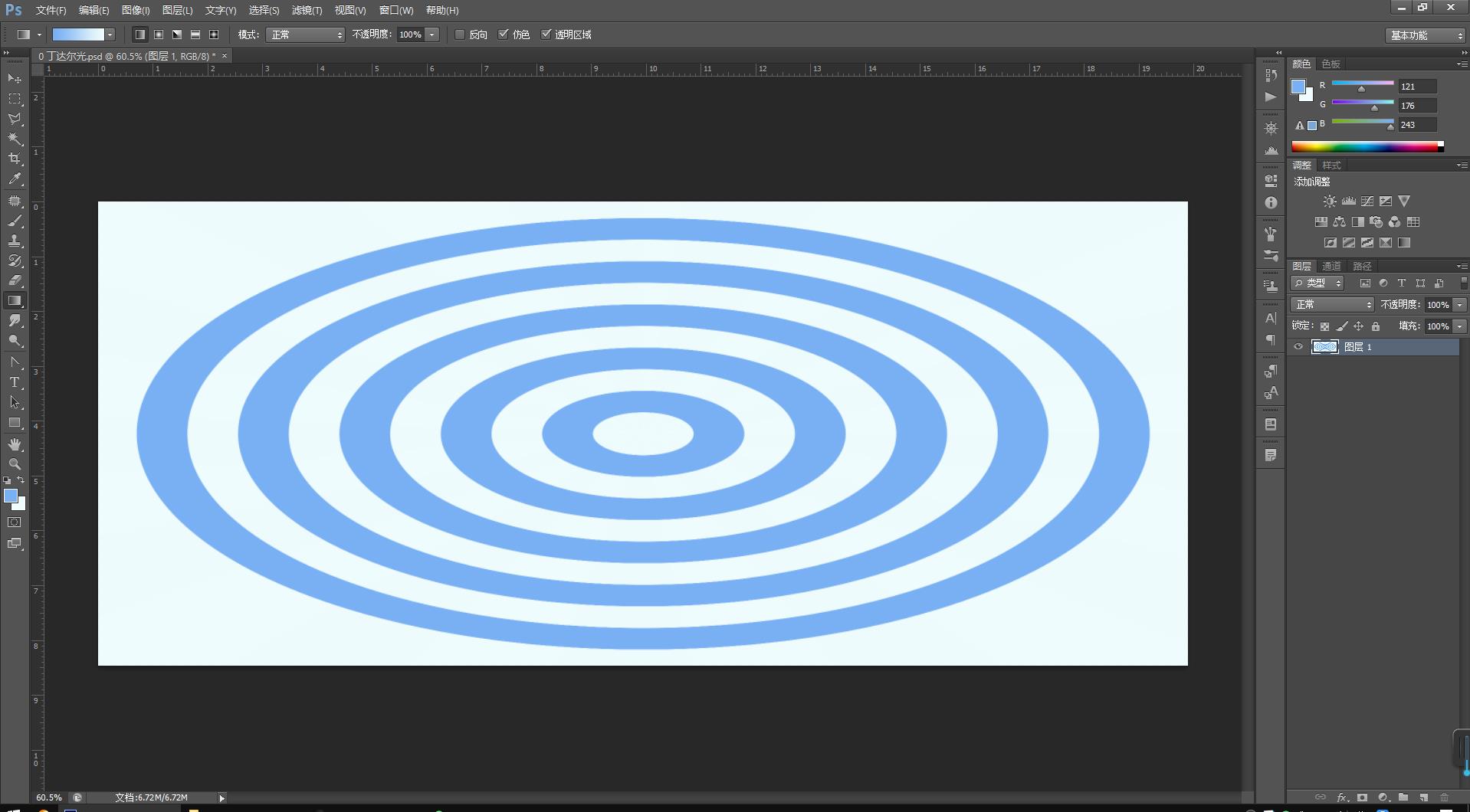
文章插图
(7)我们可以结合其他效果,制作出想要的图片 。
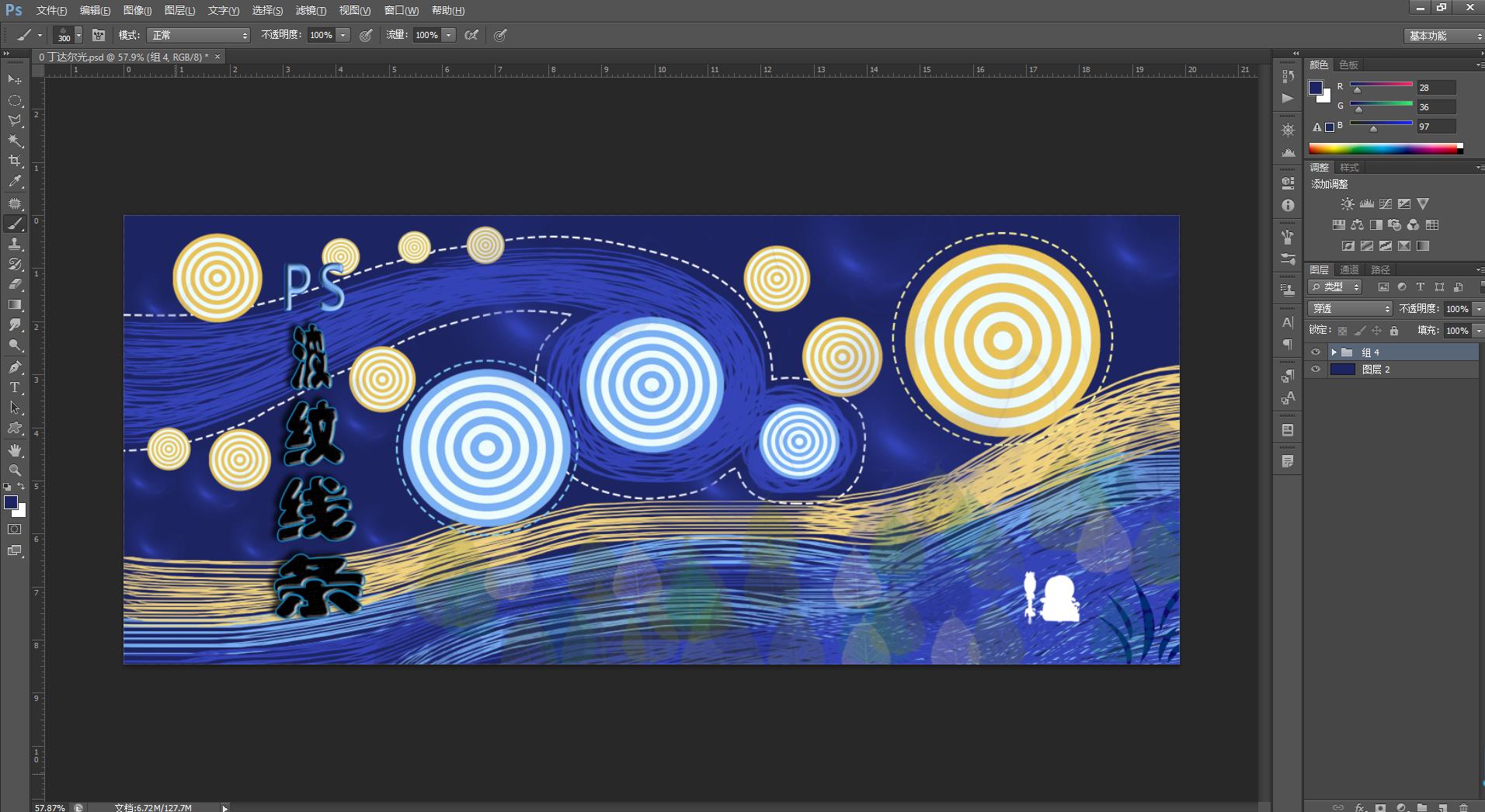
文章插图
在上面的案例中,重点是学会使用【滤镜】-【扭曲】-【极坐标】的方法 。
Photoshop软件的功能很强大,有很多是我们在生活中能够用到的 。学习PS,很简单 。我们后续继续分享一些实用案例,共同学习 。
- 抖音平台怎么加入公会 抖音mcn入驻条件要求
- 新鲜的茉莉怎么泡茶
- 油炸牙签肉该怎么做?
- 红烧排骨有点苦怎么办
- 虾皮粥怎么做?虾皮粥的做法
- 鲜带鱼怎么做好吃呢?
- 饺子皮做烧麦皮怎么做
- 柠檬怎么洗才干净
- 蚂虾怎么清洗
- 各品牌顶尖型号对比评测(4K电视机横向评测/选购建议 4K电视机画质巅峰之战)
